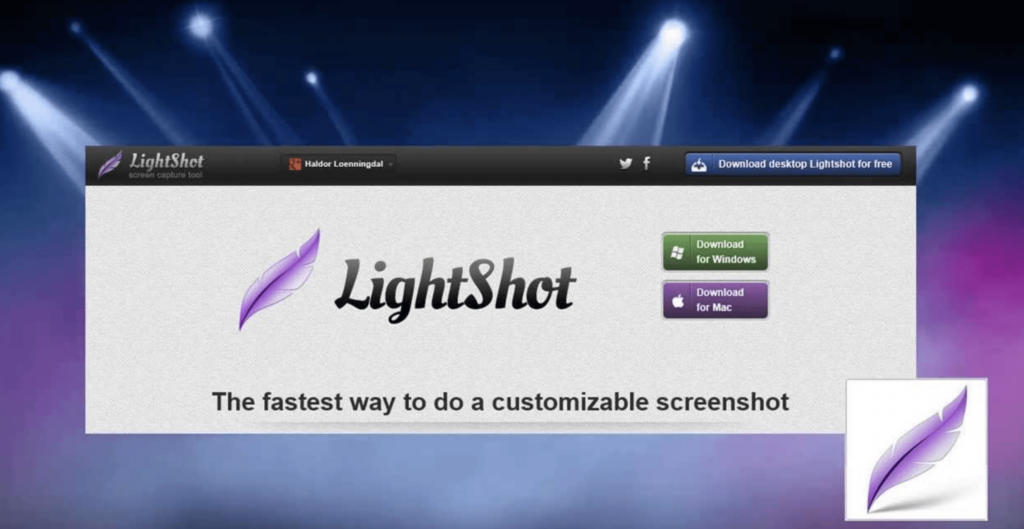Laptop tidak Bisa Connect Wifi Windows 10? Ini Solusinya
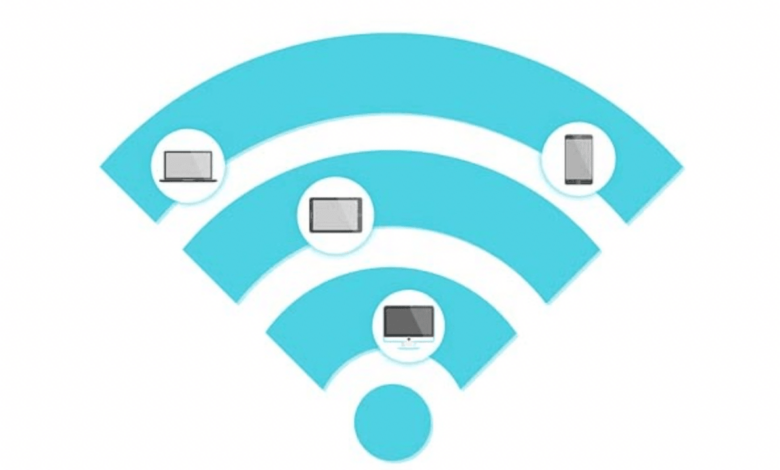
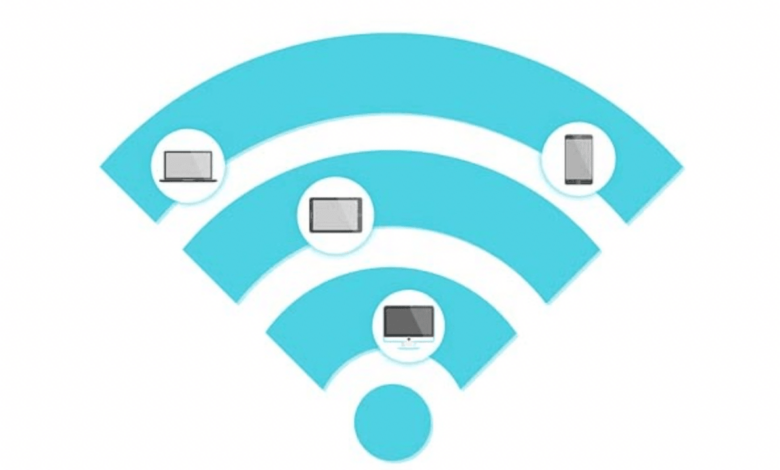
Apakah anda sedang mengalami laptop tidak bisa connect Wifi windows 10? Jika memang iya, berarti ada beberapa hal yang harus dilakukan untuk mengatasinya. Memang hal ini sering terjadi bagi pengguna windows 10. Penyebabnya bisa apa saja, kesalahan windows dan perangkat Wifi adalah salah satunya.
Wifi menjadi hal paling penting saat ini untuk mendapatkan koneksi internet. Adanya Wifi memberikan kemudahan bagi siapa saja yang ingin mengakses internet. Fungsi lain dari Wifi adalah untuk mengambungkan perangkat satu degan lainnya meskipun tanpa adanya koneksi internet.
Mengingat akan pentingnya manfaat tersebut, sudah sewajarnya jika seseorang merasa panik jika Wifi tidak bisa tersambung. Apalagi bagi mereka yang menggunakan jaringan ini sebagai yang utama. Meskipun ada koneksi lain seperti modem, namun Wifi lebih mejadi pilihan utama. Kecepatan adalah alasan utama dalam menggunakan jenis jaringan internet ini.
Baca Juga: Cara Mematikan Antivirus Windows 10
Daftar Isi
Cara Mengatasi Laptop tidak Bisa Connect Wifi Windows 10
Ada berbagai pesan error biasanya muncul jika laptop tidak bisa connect Wifi windows 10. Salah satu yang paling sering adalah ‘Can’t connect to this network’, jaringan Wifi tidak tersedia, dan bahkan Wifi di laptop tidak bisa on. Untuk mengatasi masalah ini, sebaiknya cek terlebih dahulu router atau modem Wifi yang digunakan.
Apabila dalam pengecekan tersebut tidak ada masalah, artinya perangkat laptop yang terjadi error sehingga tidak bisa tersambung. Untuk mengatasi hal ini, berikut cara yang paling umum dilakukan!
Uninstall Perangkat Jaringan
Pertama, anda bisa mencoba uninstall perangkat jaringan atau driver yang digunakan. Caranya yakni dengan mencopot pemasangan terlebih dahulu, baru kemudian diinstal lagi. Cara seperti ini masih tergolong aman dan tidak merusak atau mengubah perangkat lain di dalam windows.
- Klik logo Windows.
- Pilih ‘device manajer’.
- Cari driver Wifi yang digunakan pada widows 10 tersebut.
- Nama dari setiap driver tentunya berbeda, namun anda bisa mengeceknya melalui bagian ‘network adapters’.
- Jika sudah ketemu, silahkan klik kanan.
- Pilih ‘uninstall device’ dan tunggu proses pencopotan selesai.
- Setelah itu, silahkan restart laptop.
- Ketika laptop kembali menyala, secara otomatis driver terebut akan diinstal ulang.
- Coba sambungkan Wifi apakah berhasil connect atau belum.
Baca Juga: Aplikasi Screenshot PC dan Laptop Terbaik
Mengubah Channel Wifi
Cara mengatasi laptop tidak bisa connect Wifi windows 10 berikutnya adalah dengan mengubah channel Wifi. Cara kedua ini bisa anda lakukan jika yang pertama masih belum berhasil. Memang tidak ada jaminan untuk bisa mengatasi masalah yang anda hadapi, namun setidaknya anda cari tau apakah bisa work dengan cara ini.
- Silahkan masuk ke ‘device manajer’ dengan klik logo windows seperti cara pertama.
- Cari driver Wifi yang digunakan oleh perangkat laptop.
- Klik kanan pada driver tersebut, kemudian pilih ‘properties’.
- Pada bagian atas jendela baru yang muncul, tab pada pilihan ‘advanced’.
- Perhatikan bagian ‘802.1 1n’, silahkan ganti nilainya dengan ‘Disabled’.
- Seperti biasa, langsung saja restart laptop.
Gunakan IP dan DNS otomatis
Berikutnya adalah menggunakan IP dan DNS otomatis. Secara default, IP dan DNS menyesuaikan pengaturan dari perangkat Wifi yang digunakan. Untuk memastikannya, silahkan anda cek terlebih dahulu.
- Silahkan buka ‘control panel’ windows 10.
- Pilih ‘Network and Sharing Center’.
- Pada bagian ‘Access type’, pilih jaringan yang ingin and perbaiki.
- Klik ‘properties’.
- Lanjutkan dengan klik ‘Internet Protocol Version 4 (TCP/IPv4)’.
- Pilih ‘properties’ lagi.
- Pastikan anda memilih ‘Obtain an IP address automatically’ dan Obtain DNS server address automatically, kemudian klik ‘ok.
Mengatur WLAN AutoConfig ke Otomatis
WLAN memiliki fug senting untuk mendeteksi adanya jaringan Wifi yang masuk dalam jangkauan. Sayangnya, ada beberapa kasus bahwa WLAN AutoConfig tidak bisa berjalan otomatis. Maka dari itu, silahkan anda cek kemudian ubah pengaturannya ke otomatis dengan langkah berikut!
- Klik logo windows yang ada di laptop.
- Ketik ‘service.msc’.
- Cari bagian ‘WLAN AutoConfig’.
- Klik dua kali jika sudah ketemu.
- Pilih ‘general’.
- Lanjutkan dengan memilih ‘Startup’.
- Ganti nilainya dengan ‘Automatic’.
- Klik ‘ok’ untuk konfirmasi.
Kesimpulan
Windows 10 memiliki banyak kelebihan jika dibandingkan dengan versi sebelumnya. Namun tentunya ada kekurangan dibalik kelebihan tersebut. Salah satunya adalah laptop tidak bisa connect Wifi windows 10 yang menjadi pembahasan utama kita kali ini. Dengan adanya beberapa solusi yang telah disebutkan, diharapkan saat ini anda tidak lagi bingung ketika masalah tersebut muncul.